Kako slijediti hiperveze u programu Word i Outlook bez upotrebe tipke Ctrl

Pritiskom na Ctrl dok klikom pratite hipervezu u programu Word i Outlook zadano je. Ali možete onemogućiti ovu značajku ako vam se ne sviđa.
Prema zadanim postavkama morate pritisnuti ctrl kada kliknete hiperveze u programu Word ili Outlook, otvorite ih u zadanom pregledniku. Ako imate dokument s puno hiperveza za slijediti, pritisnite ctrl svaki put postane dosadan.
Kad mišem pređete preko hiperveza, vidjet ćete skočni prozor koji vam govori Ctrl + klik slijediti vezu.
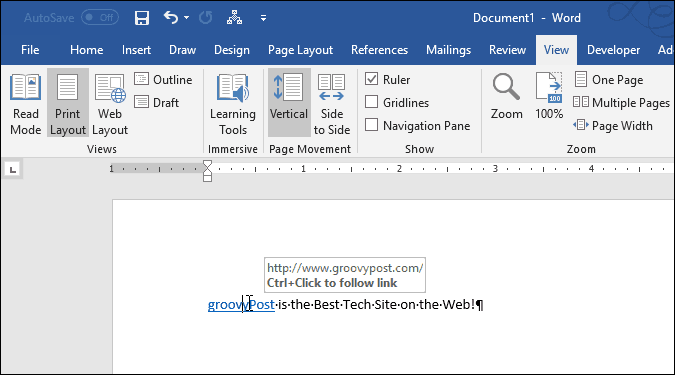
Ako ne želite pritisnuti ctrl svaki put kad slijedite vezu, možete lako isključiti Ctrl + klik značajka.
Onemogućavanje Ctrl + klik značajka u programu Outlook vrlo je zgodna ako vam osobe koje poznajete često šalju putem e-pošte.
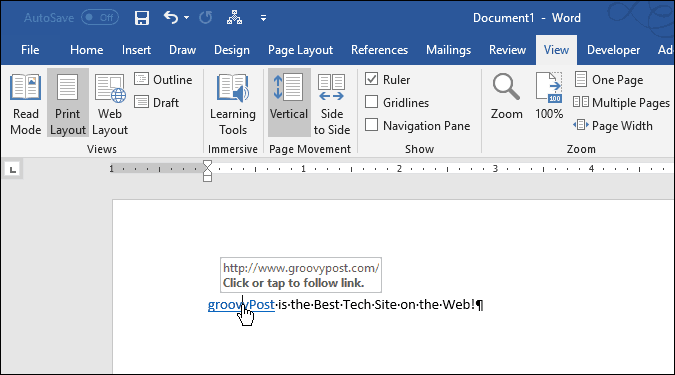
Danas ćemo vam pokazati kako to onemogućiti Ctrl + klik značajka za hiperveze u programu Word i Outlook.
Onemogućite Ctrl + kliknite da biste pratili hiperveze u programu Word
Da biste onemogućili Ctrl + klik značajku u programu Word, kliknite ikonu Datoteka a zatim kliknite karticu Opcije.
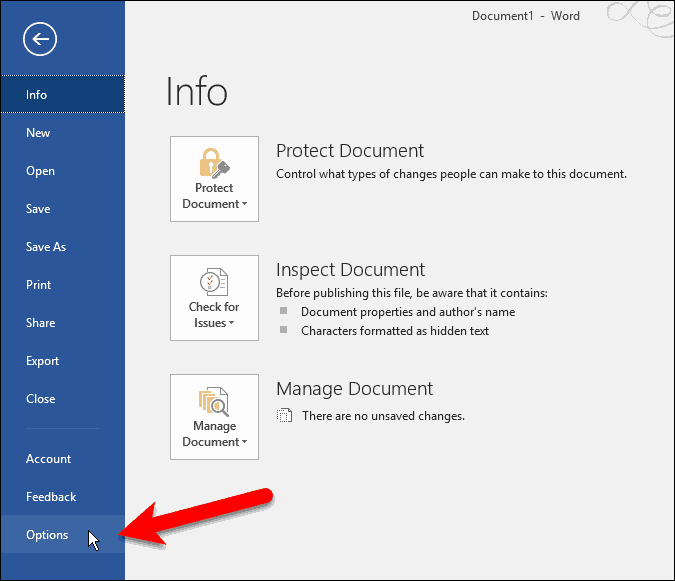
Na Opcije riječi kliknite dijaloški okvir Napredna na lijevo.
Zatim poništite odabir opcije Upotrijebite CTRL + Kliknite za praćenje hiperveze kutiju u Opcije uređivanja odjeljak s desne strane.
Klik u redu.
Sada se kursor odmah mijenja u ruku kada mišem pređete preko hiperveze i ne morate ga pritisnuti ctrl kada kliknete vezu da biste je slijedili.
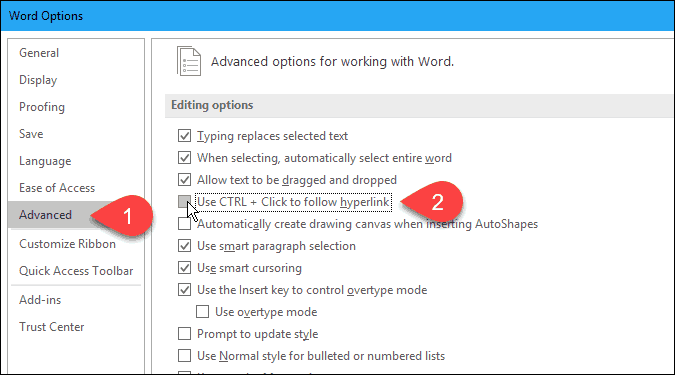
Onemogućite Ctrl + kliknite da biste pratili hiperveze u programu Outlook
Da biste onemogućili Ctrl + klik u programu Outlook, kliknite ikonu Datoteka a zatim kliknite karticu Opcije.
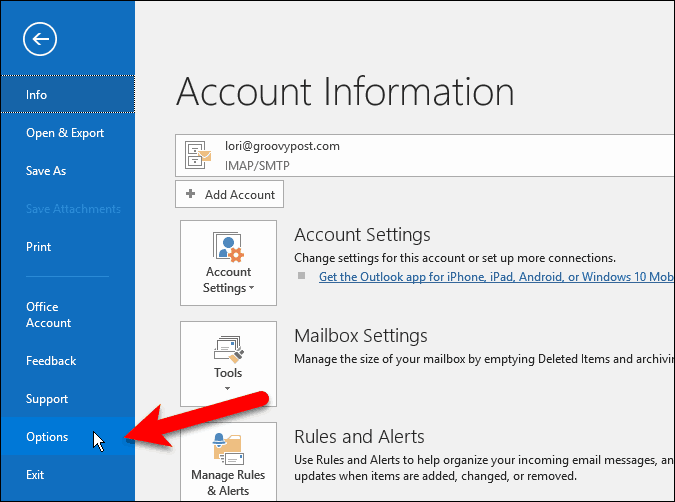
Na Opcije programa Outlook kliknite dijaloški okvir pošta s lijeve strane, a zatim kliknite Opcije uređivača u Sastavite poruke odjeljak s desne strane.
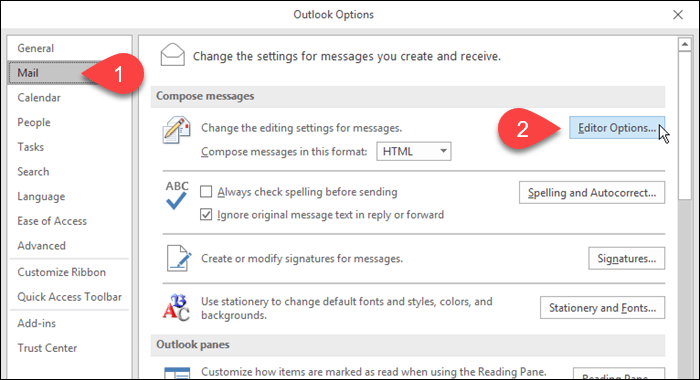
Klik Napredna na lijevoj strani Opcije uređivača dijaloškom okviru. Zatim poništite odabir opcije Upotrijebite CTRL + Kliknite za praćenje hiperveze kutiju u Opcije uređivanja odjeljak s desne strane.
Klik u redu.
Kad premjestite pokazivač miša preko hiperveze, pokazivač se mijenja u ruku i možete kliknuti da biste slijedili vezu bez pritiska na ctrl ključ.
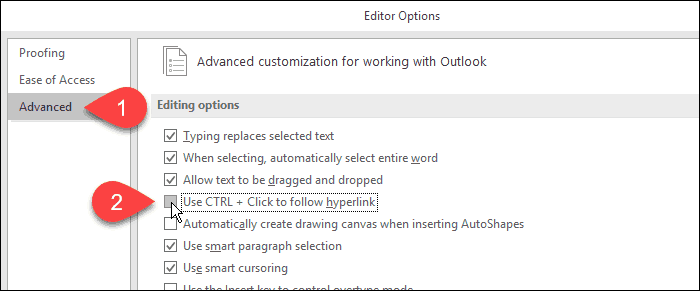
Postoji kompromis
Onemogućavanje Ctrl + klik opcija vam onemogućava da jednostavno kliknete hipervezani tekst da biste ga uredili, jer će se tako otvoriti veza u vašem zadanom pregledniku. To je vjerojatno razlog zašto je Microsoft dodao Ctrl + klik značajka.
Ali pomoću tipki sa strelicama možete se kretati u hipervezani tekst ako zaista ne želite pritisnuti ctrl kad kliknete na hipervezu da biste je pratili.

![Objavljeno je ažuriranje verzije KB980028 za Word 2010 Beta [groovyDownload]](/images/microsoft/kb980028-update-for-word-2010-beta-released-groovydownload.png)



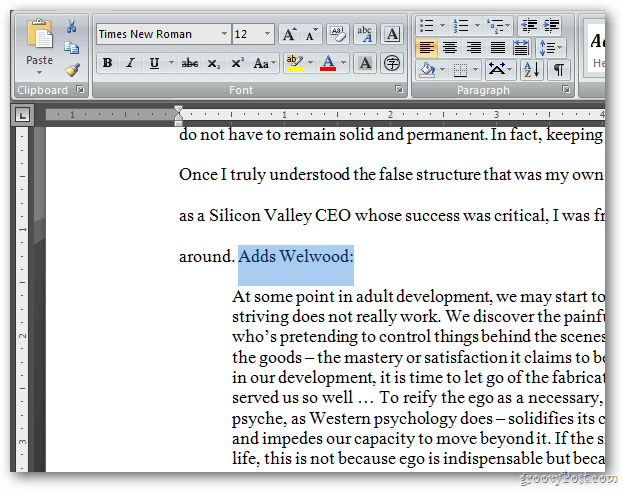
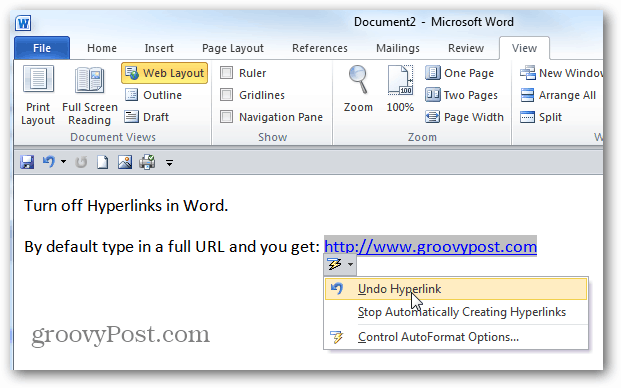



Ostavite komentar